LINEでパスワードを忘れて、ログインできずに困ったことはありませんか?
生活の一部になっているLINEが急に使えなくなると、気楽に連絡が取れなくなるので、イライラしてしまいますよね。
LINE@ではどのような場合に、制限がかかることがあるのでしょうか。LINE@で制限がかかってしまうと、ユーザーとの関係性を築けなかったり、友だちも増えないため、不安になるかもしれません。
そこで今回、LINE@で制限がかかる場合とその対処方法についてお伝えします。
機能の制限と対処方法
メッセージ
LINE@ではメッセージを送る方法には「一斉送信」と「1:1トーク」があります。「一斉送信」をする場合に制限がかかります。LINE@のフリープランでは月に1,000通(有効友だち数×吹き出し数)までの制限があります。友だち数が100人だと、月に10通送れますが、500人になれば2通、1000人だと1通、1,000人以上になると、メッセージが送れないという状況になります。
対処方法
友だち数を把握して、メッセージが1,000通以内になるように、計算しながら送ります。ベーシックプランやプロプランへ変更すれば、ベーシックプランで5,000人、プロプランで100,000人に無制限で送ることができます。
タイムライン
投稿回数はフリープランでは月に4回までの制限があります。
対処方法
ベーシックプランやプロプランへ変更すると無制限で投稿することができます。
投稿内容では、
テキスト:10,000文字まで(改行も可能)、140字程度(端末により差あり)もしくは6~8行で「もっと見る」で省略されます
画像:上限10MB以下(目安サイズ:1040pixel×830pixel)で最大9枚まで
動画:上限500MB以下、5分以下
の制限があります。
対処方法
画像や動画はできるだけ容量を軽くするなどの工夫をして投稿します。
LINE@アプリの機能制限
以下の機能は、LINE@アプリでは利用することができません。
・ 抽選ページ
・ リサーチページ
・ 動画、音声メッセージの作成と配信(ベーシックプラン以上のみで利用可能)
・ リッチメニューの作成(ベーシックプラン以上のみで利用可能)
・ リッチメッセージの作成と配信(ベーシックプラン以上のみで利用可能)
・ リッチビデオメッセージの作成と配信(プロ、プロ(API)プランのみで利用可能)
対処方法
PCでもLINE@を管理できる環境が必要です。
PCでLINE@を管理する場合は、LINE@MANEGERへのログインが必要になります。
LINE@MANEGERを利用するためには、Google Cromeが必要になりますので、事前にダウンロードをしておきます。
LINE@MANEGERへのログインする方法は、
① まず、「LINE@マネージャー」のキーワードで検索、トップに表示されている「LINE@マネージャー」をクリックします。
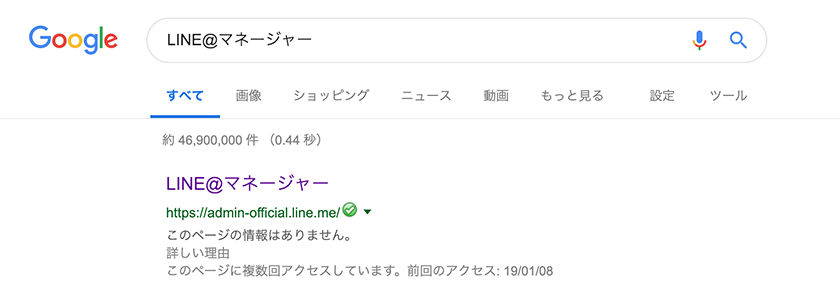
② ログイン画面にLINEアカウントで登録したメールアドレスとパスワードを入力してLINE@へログインします。
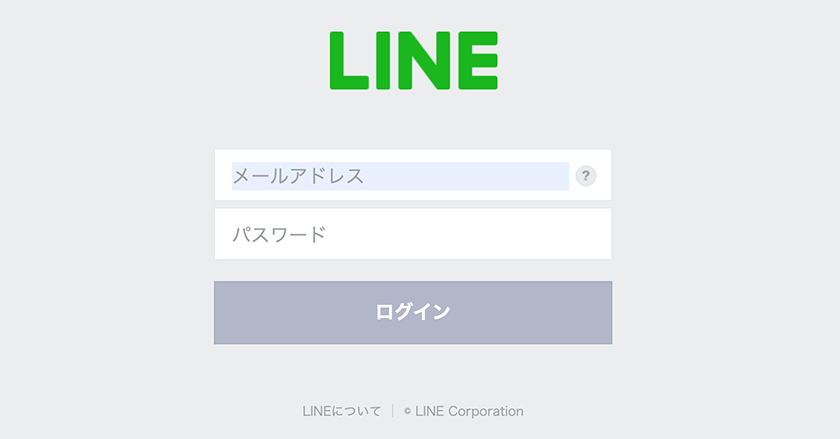
③ LINE@アカウントを選択します。
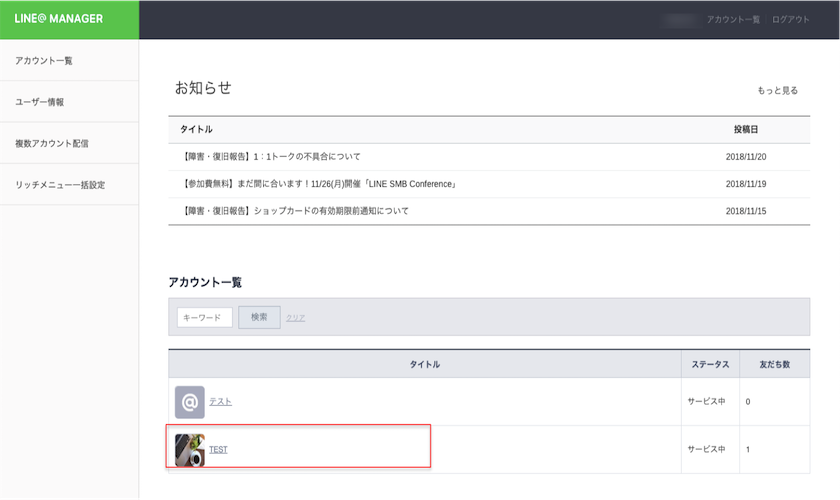
④ 左側のメニューの「クーポン・イベント作成」をクリックすると、「抽選ページ」、「リサーチページ」があります。
ご利用に応じてメニューを選択し、作成していきます。
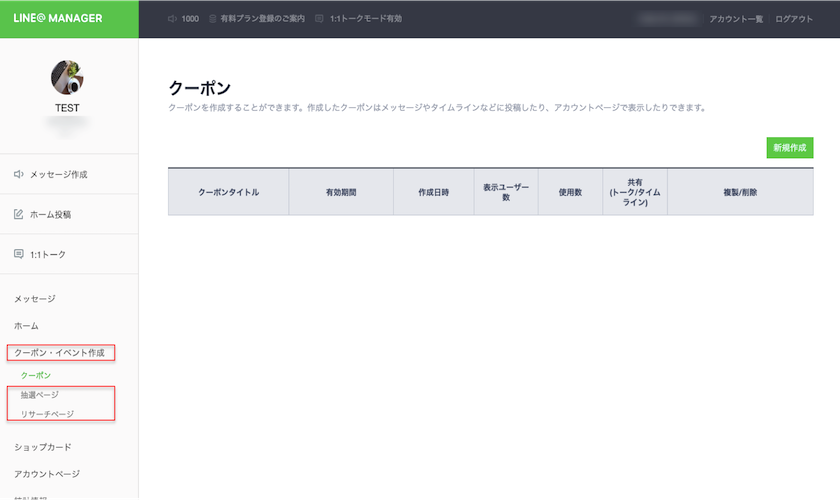
※上記はLINE@フリープランの画像
ベーシック以上のプランに変更すると、左側のメニューにリッチメッセージなどが出てきますのでご利用に応じて選択して、作成を行います。
友だち数の制限と対処方法
ユーザーはLINE@の友だち登録したくても、友だち数が上限に達していると、登録できない場合があります。フリープランでは、一斉送信が月に1,000通(有効友だち数×吹き出し数)なので、友だち登録数は1,000人までになります。
対処方法
LINE@のフリープランからベーシックプランやプロプランへ変更すると、ベーシックプランでは5,000人、プロプランでは100,000人の友だち登録ができます。
ログインの制限と対処方法
自社のLINE@を複数人で担当する場合に、権限が与えられない人はログインできません。
フリープランではログイン可能メンバーは20人までと制限があります。
対処方法
管理者がメンバーに権限を与えます。
LINE@の権限を与えるには、アプリとPC2つの方法があります。
【LINE@アプリの場合】
① 「メンバー・アカウント管理」を押します。
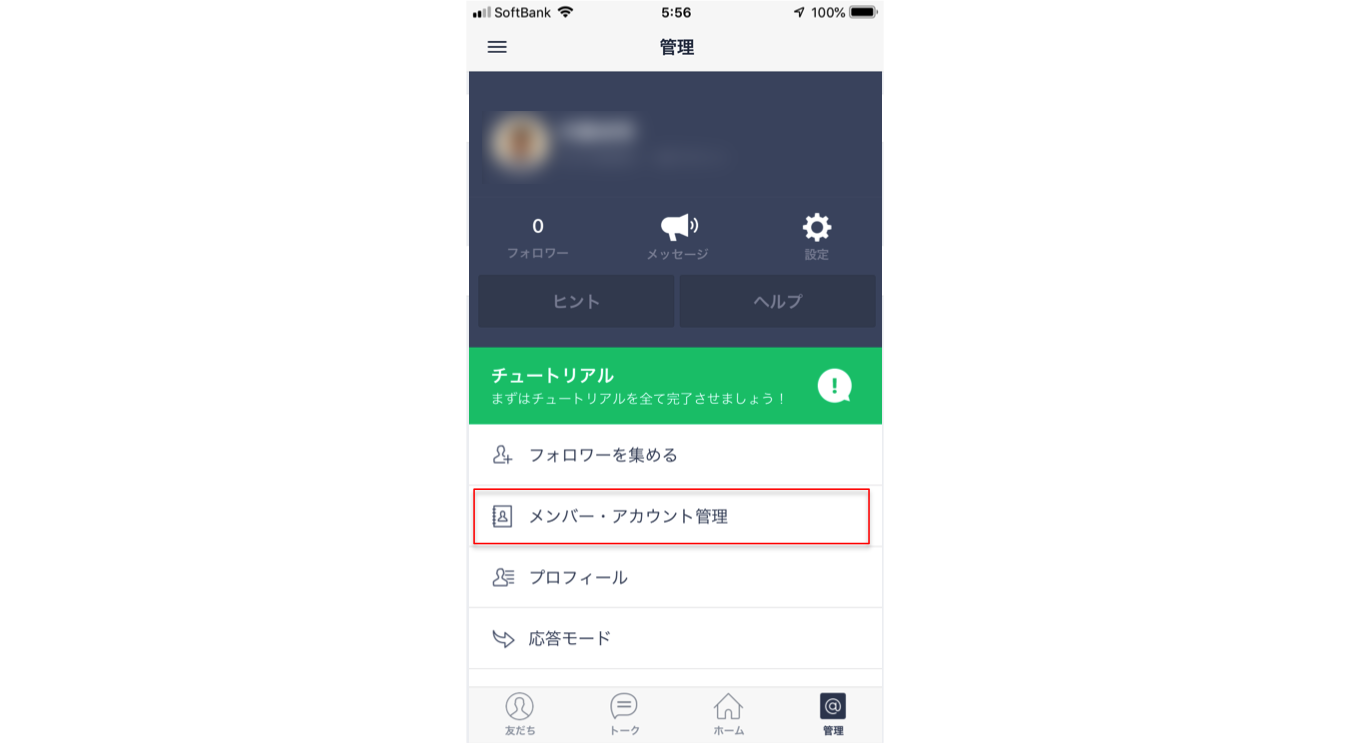
② メンバーの管理を押します。
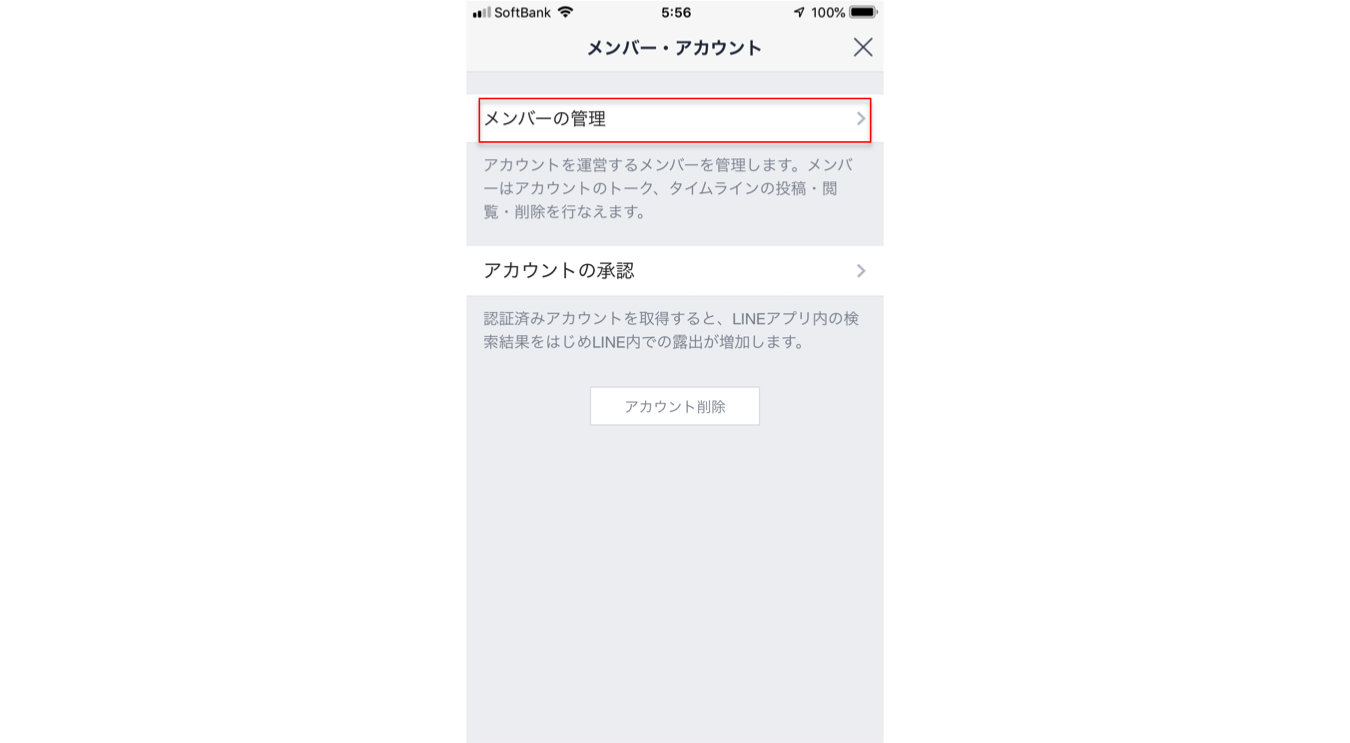
③ メンバーの追加を押します。
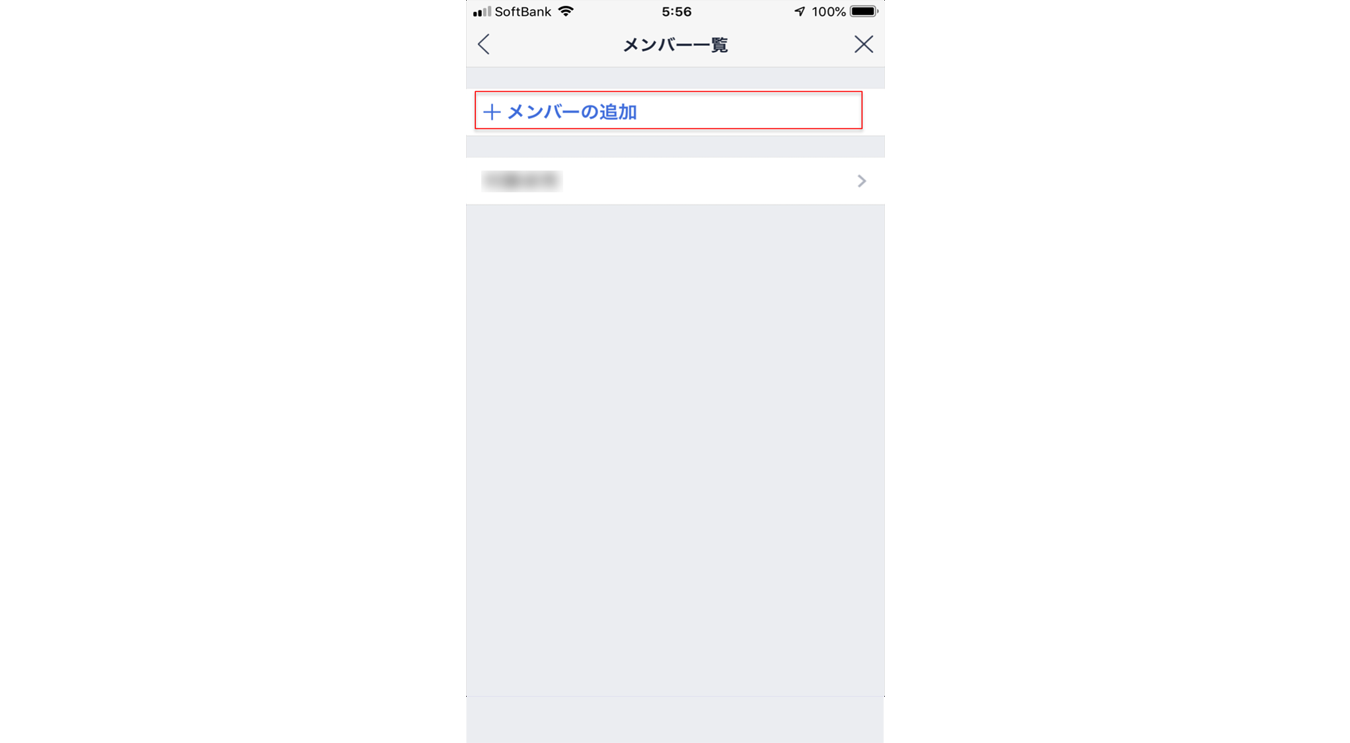
④ メンバーの追加方法を選択します。
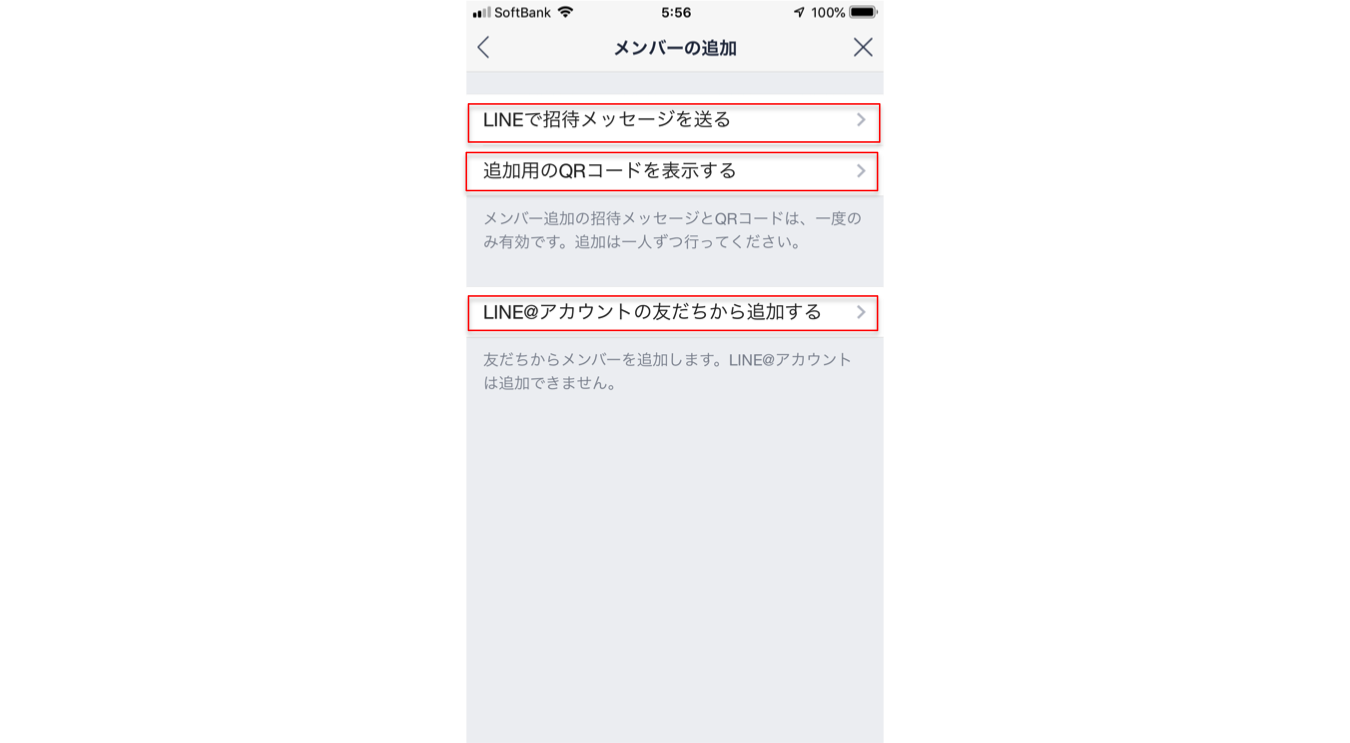
メンバーの追加方法は、以下の2つがあります。
・ LINEで招待メッセージを送る
普段利用しているLINEから、招待メッセージを送ることができます。
・ 追加用のQRコードを表示する
画面内にQRコードが表示され、読み取った人はユーザーとして追加されます。
また、LINE@アカウントの友だちから追加することもできます。
【PCの場合】
① 左メニュー「アカウント設定」を押します。
② 「ログインユーザー管理」を押します。
③ 追加するメンバーに付与する権限を選択し「認証用URL発行」を押します。
④ 発行されたURLをコピーして共有したいメンバーにメールやLINE等を使って送ります。
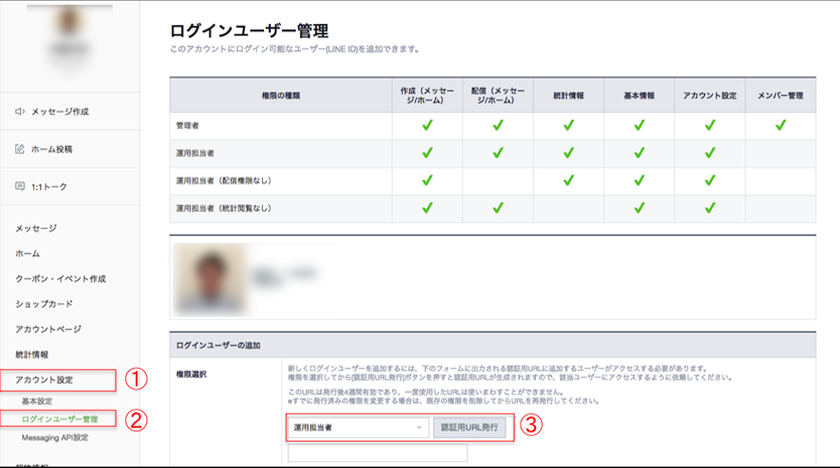
LINE@のフリープランからベーシックプランやプロプランへ変更すると、それぞれ100人までLINE@へログイン可能となります。
まとめ
LINE@でメッセージを送るときに制限がかかる原因と対処方法についてまとめてみましたが、いかがでしたでしょうか?
LINE@では、機能制限、友だち数の制限、アプリの機能制限、ログインの制限などがあります。
機能制限では、フリープランでは、メッセージの「一斉送信」数はターゲットリーチ数×吹き出し数1,000通まで、タイムラインの投稿回数月4回までと制限があります。ベーシックプランやプロプランへ変更すると、「一斉送信」数はベーシックプランでターゲットリーチ数5,000人以内、プロプランでターゲットリーチ数100,000人以内は無制限で利用できるようになります。また、タイムラインの投稿回数はベーシック・プロプランとも無制限で利用できるようになります。
LINE@の友だち数の制限では、フリープランでは有効友だち数1,000人までになりますが、プラン変更すると、ベーシックプランは5,000人、プロプランは100,000人まで増やすことができます。
LINE@アプリの機能制限では、スマホでは「抽選ページ」、「リサーチページ」、「動画、音声メッセージの作成と配信」、「リッチメニューの作成」「リッチメッセージの作成と配信」「リッチビデオメッセージの作成と配信」が利用できませんが、PCでこれらの機能を利用することができるようになります。
PCで利用する場合は、LINE@MANEGERへのログインが必要になりますが、利用前にGoogle Cromeのダウンロードをする必要があります。
LINE@へのログインの制限では、フリープランでは20人までですが、ベーシックプランやプロプランへ変更すると、100人までログイン可能になります。
このようにLINE@で制限がかかった場合には、この内容を参考に対処して頂ければと思います。






